I sottotitoli possono essere di diversi formati. In questo articolo tratteremo tutte le varianti di come puoi modificarle e quali differenze ci sono tra le versioni dei sottotitoli. Non importa se vuoi modificare SRT, VTT, sottotitoli o masterizzati nei sottotitoli. Ti copriamo le spalle.
Ma prima di tutto facciamo un passo indietro e chiariamo perché i sottotitoli accurati sono fondamentali per le prestazioni e la comprensione del tuo video!
I sottotitoli in generale sono semplici ma una caratteristica importante per qualsiasi contenuto video. I sottotitoli aiutano lo spettatore a comprendere meglio i tuoi contenuti e provocano un maggiore coinvolgimento sul tuo video. Possono persino aiutarti a classificarti meglio poiché i computer possono comprendere i tuoi contenuti. Basti pensare a quante persone hanno problemi di udito e dipendono dai sottotitoli.
Quindi ora analizziamo come modificare i sottotitoli.

File sottotitoli SubRip (SRT)
SubRip I file di sottotitoli o in breve file .SRT sono i file di sottotitoli più comuni. Hanno un formato di file specifico che puoi cercare qui. Modificarli manualmente è doloroso e richiede tempo. Ecco perché creiamo un editor SRT all'interno di Type Studio che semplifica la modifica di un documento Google per apportare modifiche ai file dei sottotitoli SRT. Ecco una guida passo passo su come farlo:
#1:Carica video
Iscriviti a Type Studio se non lo fai già. È gratuito, quindi vai su typestudio.co e inizia ad apportare modifiche ai tuoi sottotitoli. Inizia a caricare i tuoi contenuti video. Type Studio viene eseguito online nel browser, quindi non è necessario installare alcun software per modificare e correggere i sottotitoli.
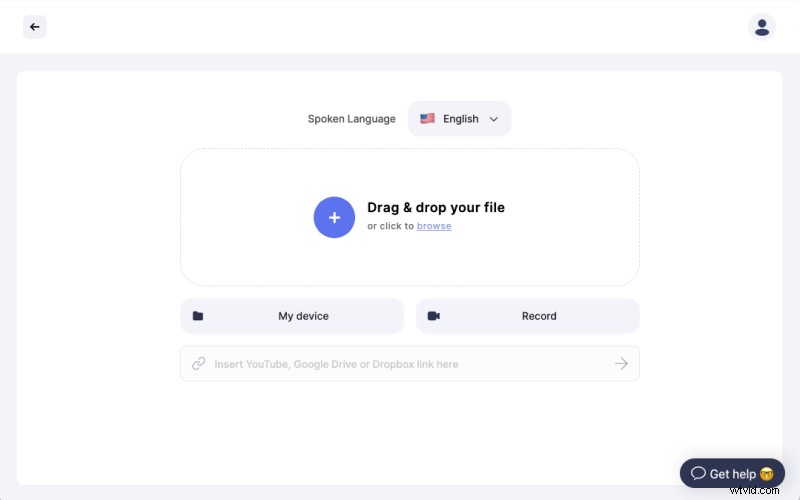
#2:Modifica il testo trascritto
Type Studio trascrive automaticamente il tuo video in testo. Poiché la trascrizione AI è in aumento per ottenere un'accuratezza incredibile, potrebbero esserci ancora alcune parole che il motore si sbaglia e necessita di una correzione manuale. Tuttavia farà il 98% del lavoro per creare un file SRT per te.
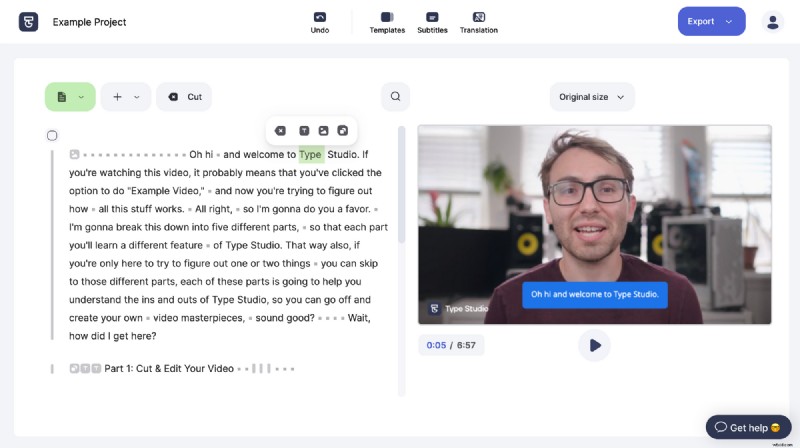
Quindi puoi passare attraverso il testo trascritto e modificare dove è necessario apportare alcune modifiche. In questo modo correggi anche i sottotitoli che puoi esportare in seguito. Ogni modifica verrà adottata nel formato SRT specifico.
Suggerimento per i professionisti:utilizza i tasti freccia della tastiera per navigare nel testo.
Type Studio rende anche il più semplice possibile determinare quali parole dovrebbero essere mostrate come frasi di sottotitoli. Vai a "Sottotitoli" nella barra dei menu in alto e attiva
"Mostra interruzioni sottotitoli".

Ora puoi trascinare e rilasciare il piccolo triangolo che appare nel testo a sinistra e definire la lunghezza di ogni frase del sottotitolo.
#3:Esporta file SRT
Una volta terminata la correzione del testo, puoi fare clic sul pulsante "Esporta" nell'angolo in alto a destra del menu e scegliere "Sottotitoli" e quindi fare clic su "Scarica file .SRT". Type Studio genererà il file per te in pochi secondi.
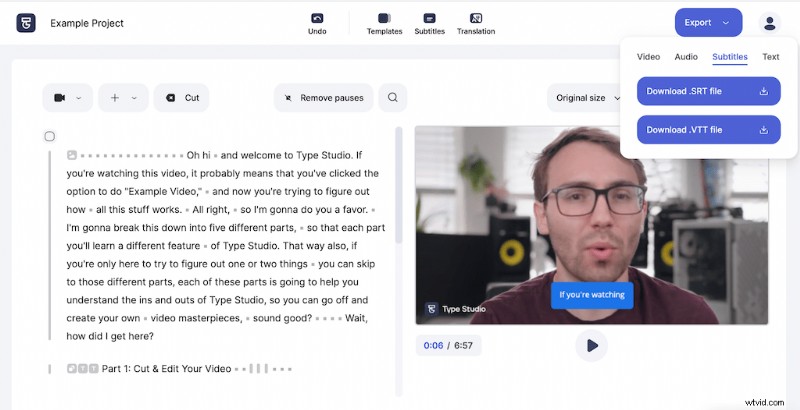
A proposito. oltre ai file SRT puoi anche scaricare i sottotitoli come file VTT o file .txt.
#4:Casi d'uso tipici per i file SRT
Dopo aver modificato i sottotitoli ed esportarli, puoi usare i sottotitoli e applicarli al tuo video. Ad esempio, tutte le principali piattaforme di social media come LinkedIn, Facebook, Twitter e YouTube o Vimeo consentono di caricare il tuo file SRT oltre al tuo video. I sottotitoli verranno visualizzati in modo nativo per gli stili specifici della piattaforma. Il vantaggio qui è che gli spettatori possono decidere se attivare o disattivare i sottotitoli. Se vuoi saperne di più su come allegare file SRT a un video, leggi questo articolo.
Un altro caso d'uso comune è caricare i sottotitoli su un altro editor video. Sebbene Type Studio sia un editor video che offre un sacco di funzioni ed è davvero comodo da usare allo stesso tempo, ci possono essere alcuni video che necessitano di editing avanzato. Spesso gli editor video professionali non possono creare i sottotitoli per te, quindi devi importarli come file SRT.
Modifica i sottotitoli masterizzati
Ancora un altro modo di sottotitolare i video - sempre lo stesso flusso di lavoro! Type Studio genera automaticamente i sottotitoli per te in modo che tu possa anche masterizzarli direttamente nel tuo video. Dopo il rendering verranno masterizzati e i tuoi visualizzatori non avranno la possibilità di attivarli o disattivarli. La modifica sarà lo stesso processo. Si esamina il testo trascritto e si correggono le parole errate. Nel caso in cui desideri conoscere l'esatta differenza tra i formati dei sottotitoli.
Conclusione
Type Studio ti aiuta a modificare i tuoi sottotitoli nel modo più semplice e naturale. Non devi avere a che fare con un editor di testo non intuitivo che rende difficile modificare i sottotitoli. Indipendentemente dal tipo di formato dei sottotitoli che desideri modificare, abbiamo creato uno strumento per te che ti fa risparmiare un sacco di tempo.
